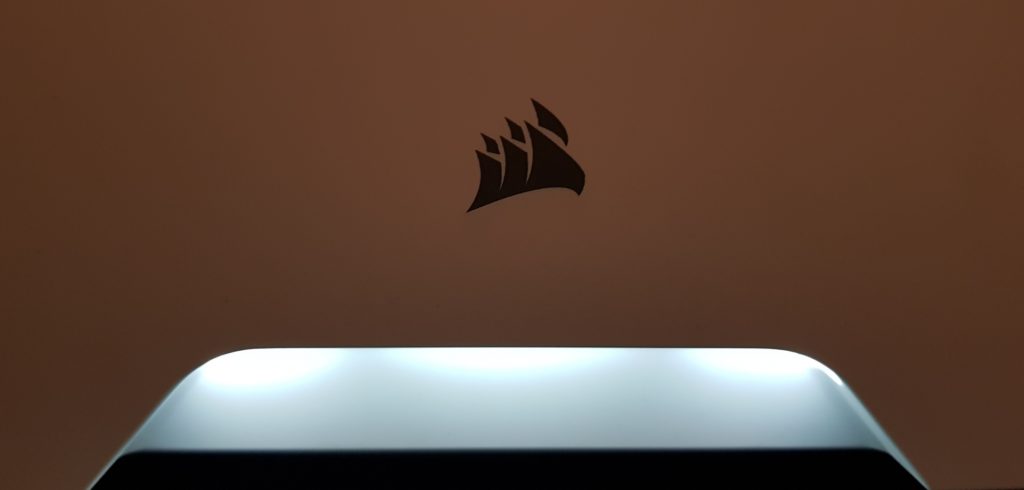Durchsuche: Case
Anidees hat mit dem AI Crystal AR schon seit Längerem einen Midi Tower mit eindrucksvoll beleuchteten Lüftern und viel Glas…
Als Unternehmen mit vielen Innovationen hat Cooler Master in den letzten Wochen für enormes Aufsehen gesorgt. Das immer wieder optisch…
Raijintek ist seit 2013 ein Hersteller von großartiger Hardware für Enthusiasten und Computer begeisterten Gamern, welche dem eigenen System etwas…
Zurzeit setzen immer mehr Hersteller auf Echtglas bei Gehäusen. Einige davon hatten wir schon im Test, aber noch keins von…
Immer mehr Menschen wollen ihr Gaming-System eindrucksvoll in Szene setzen. Der Trend geht deutlich hin zu viel Glas und Komponenten…
Kaum auf den Markt und schon findet ihr bei uns den Test zum neuen Corsair Carbide 275R bei uns. Die…
Das Chieftec Mini STX Gehäuse eignet sich wunderbar für kompakte Selbstbau PC’s. Die zwei Modelle stehen in den Farben Schwarz und Weiß zur Verfügung. Das…
Es soll ein außergewöhnliches Gehäuse sein und nicht viel Raum einnehmen? Dann könnte das BitFenix Portal genau das richtige Gehäuse…
Bis in die unendlichen Weiten und noch viel weiter! Diesen Gedankengang werden die Designer von Inter-Tech gehabt haben, als sie…
Die Wahl des richtigen Gehäuses ist bei den verschiedenen Modellen auf dem Markt gar nicht so leicht. Wenn dabei noch…